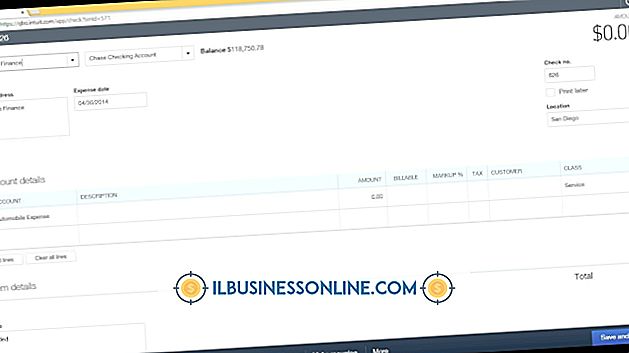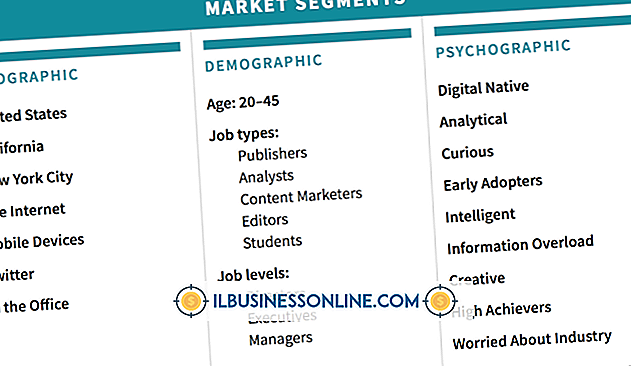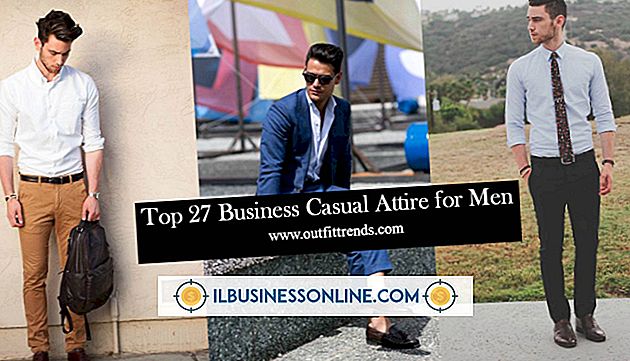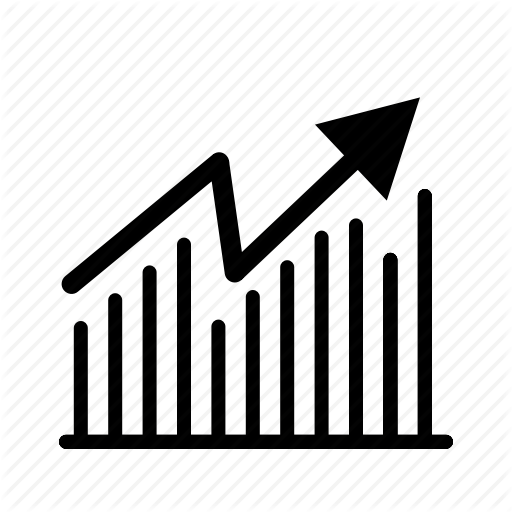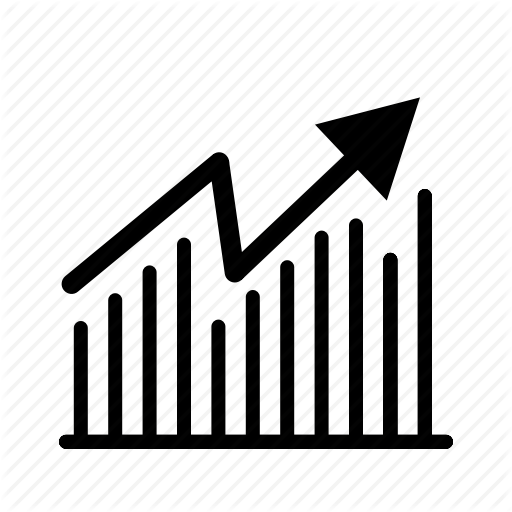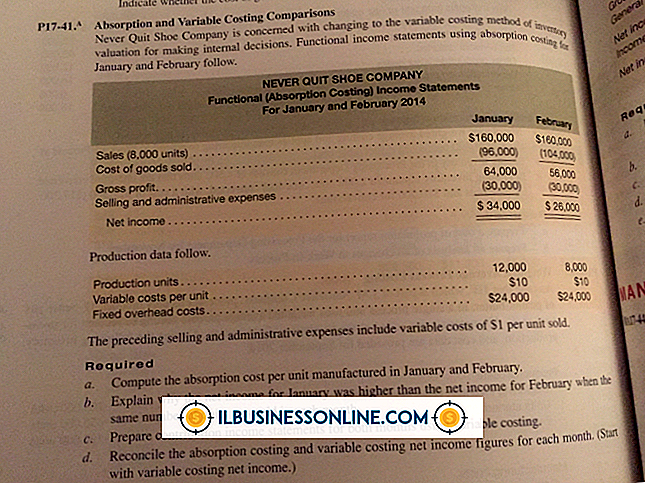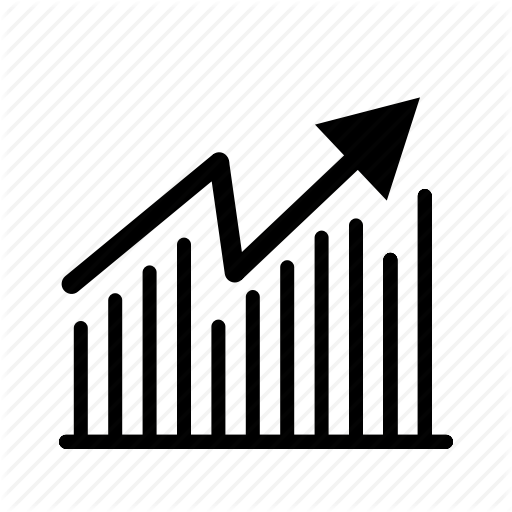Jak korzystać z pikseli w programie InDesign
Aplikacje do układu strony, takie jak Adobe InDesign, umożliwiają tworzenie dokumentów, które służą jako pojemniki na tekst, grafikę i obiekty rysowane w układzie za pomocą narzędzi kształtu i linii. W przeciwieństwie do aplikacji do edycji obrazów, takich jak Adobe Photoshop, InDesign nie koncentruje się na tworzeniu zasobów opartych na pikselach. Nie znaczy to jednak, że w InDesign brakuje środków i metod pracy z pikselami, w tym i przekraczając po prostu wprowadzanie zdjęć do dokumentów, które projektujesz dla swojej firmy lub jej klientów.
Powiązane bitmapy
Umieszczanie bitmap w swoim layoucie umożliwia tworzenie projektów prezentujących obrazy w różnych formatach plików, w tym TIFF, JPEG, GIF, BMP, PNG i PCX, a także Adobe Photoshop PSD i Raw. Łącząc swój układ z wybranymi mapami bitowymi, możesz zaktualizować te zasoby poza programem InDesign i umożliwić odświeżenie odniesienia do wersji w swoim układzie, a wszystko to bez konieczności ponownego importowania pliku. Domyślnie po otwarciu menu Plik i wybraniu "Umieść" lub przeciągnięciu i upuszczeniu grafiki z jednego układu InDesign na inny, dodana mapa bitowa pojawia się jako plik połączony. Po otwarciu panelu Łącza w układzie pojawi się nazwa pliku i lokalizacja każdej z połączonych bitmap.
Wbudowane bitmapy
Po wklejeniu grafiki do pliku InDesign lub przeciągnięciu i upuszczeniu z innej aplikacji InDesign dodaje zasób mapowany jako plik osadzony i przechowuje grafikę w dokumencie układu. Jeśli edytujesz oryginalną bitmapę poza programem InDesign, wersja osadzona w twoim układzie nie aktualizuje się, aby odzwierciedlić zmiany. Tego typu osadzona grafika nie pojawia się w panelu Łącza. Można jednak kliknąć prawym przyciskiem myszy powiązane zasoby wymienione w panelu, aby osadzić połączone grafiki, i zachować możliwość aktualizacji wersji w układzie, jeśli oryginalny plik ulegnie zmianie. Możesz także użyć panelu Łącza, aby zamienić osadzoną grafikę z powrotem w połączony plik.
Efekty rastrowe
Adobe InDesign zawiera efekty rastrowe, które można zastosować do obiektów w układach. Od cieni i poświaty po wytłaczanie i fazowanie - te efekty generują piksele podczas drukowania dokumentu lub zapisywania go w formie PDF. Możesz kontrolować wygląd, a także rozdzielczość tych efektów. Możesz ustalić ich wygląd podczas tworzenia ich i ich rozdzielczość, gdy używasz preferencji spłaszczania InDesign, aby określić sposób ich wyprowadzania.
Opcje eksportu
Formaty eksportu Adobe InDesign umożliwiają zapisywanie wszystkich lub części stron układu w plikach opartych na pikselach. Na przykład możesz wyeksportować swoje prace w formacie JPEG, aby utworzyć miniaturową wersję strony z broszury lub katalogu do użytku na stronie internetowej. Możesz również wyeksportować układ w formatach zgodnych z Web, zapakowany wraz z twoją grafiką w rozmiarach, w których je używasz, i zawierający efekty, które do nich zastosowałeś.